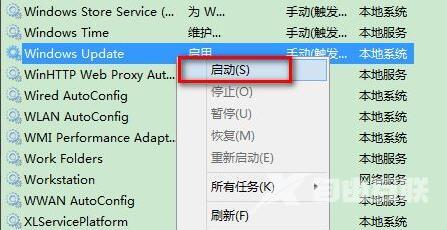最近win11正式推出了,很多的用户都尝试更新了一下这款系统,但是有的朋友碰到了更新win11失败,出现错误代码的问题,这可能是因为我们的更新进程出现了问题,大家只要完全重置一
最近win11正式推出了,很多的用户都尝试更新了一下这款系统,但是有的朋友碰到了更新win11失败,出现错误代码的问题,这可能是因为我们的更新进程出现了问题,大家只要完全重置一下更新操作就可以彻底解决正常更新了。
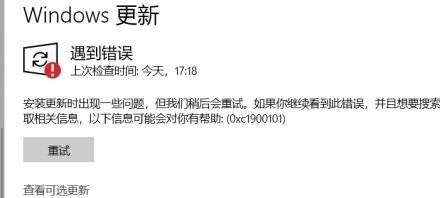
1、首先我们进入控制面板,将右上角查看方式设置为“大图标”,并进入“管理工具”
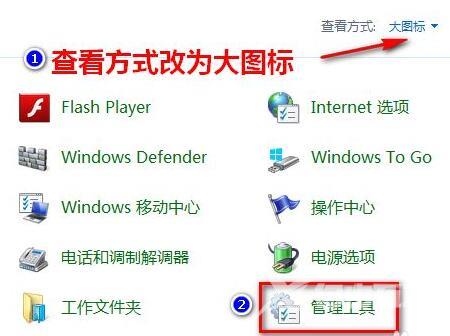
2、进入后在其中找到并双击“服务”选项。
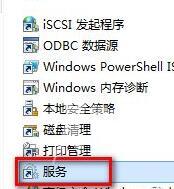
3、在服务列表中找到“windows update”,右键选中它并点击“停止”
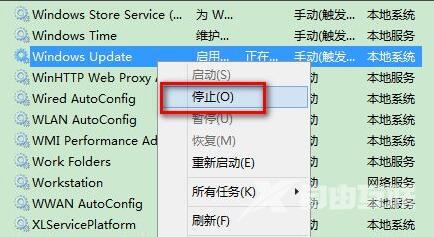
4、停止完成后,打开此电脑,来到“C:\Windows\SoftwareDistribution”路径位置
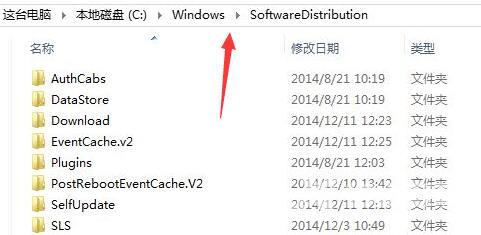
5、然后双击进入其中的“DataStore”文件夹。
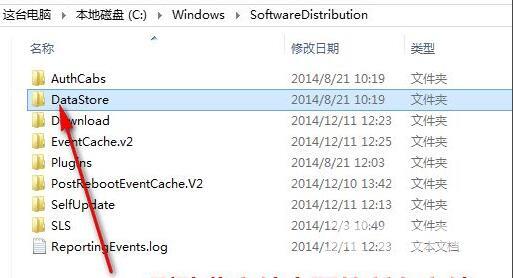
6、将其中的文件全部删除,如果出现弹出提示框,点击“继续”即可。
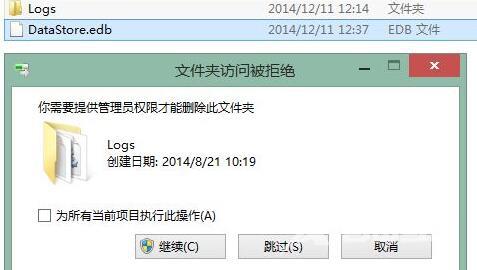
7、删除完成后回到上级菜单,再双击进入“Download”文件夹。
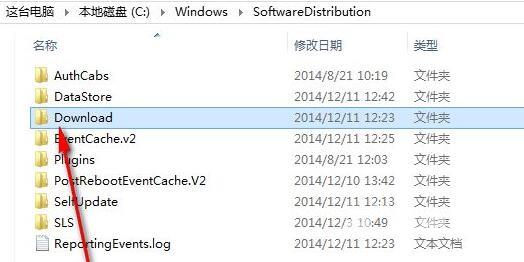
8、将其中所有的文件删除,同样的如果出现提示就点击“继续”
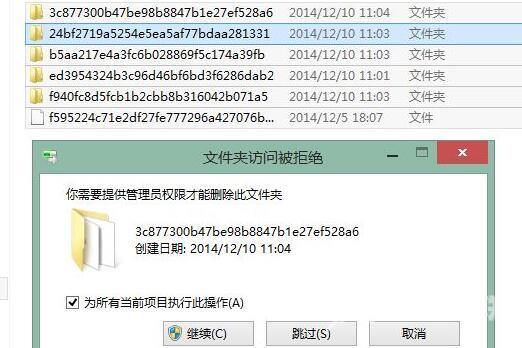
9、全部删除完毕后,回到此前的服务列表,将“windows update”服务重新启动即可正常更新win11了。